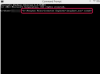يمكنك التخلص من ضوضاء الخلفية في Windows Movie Maker باستخدام برنامج جهة خارجية يسمى Audacity. إلى جانب مكتبة الترميز FFmpeg ، يمكن لـ Audacity استيراد الصوت بسهولة من أي فيديو ، ويسمح لك بتحريره حسب رغبتك وحفظ التغييرات. كلتا حزم البرامج هي تنزيلات مجانية ومتاحة لأجهزة الكمبيوتر التي تعمل بنظام Windows و Mac و Linux.
تقليل ضوضاء الخلفية
الخطوة 1
انتقل إلى audacity.sourceforge.net ، وانقر على رابط "تنزيل Audacity" وانقر على رابط "برنامج Audacity Installer" في الصفحة التالية. انقر أيضًا على رابط "مكتبة استيراد / تصدير FFmpeg" ، الذي يأخذك إلى صفحة تنزيل جديدة. انقر على رابط "FFmpeg Installer" لتنزيل ملف إعداد مكتبة ترميز الصوت.
فيديو اليوم
الخطوة 2
انقر نقرًا مزدوجًا فوق كلا الملفين القابل للتنفيذ اللذين قمت بتنزيلهما من موقع Audacity على الويب. قم بتشغيل كل إعداد على حدة لتجنب التعارضات. قم بتثبيت ملف Audacity أولاً ، ثم قم بتشغيل إعداد مكتبة FFmpeg.
الخطوه 3
انقر نقرًا مزدوجًا فوق رمز "Audacity" الموجود على سطح المكتب لتشغيل محرر الصوت. انقر فوق القائمة "ملف" وحدد "فتح". تصفح للوصول إلى ملف الفيديو الذي ترغب في تعديله ، وحدد الملف وانقر على الزر "فتح".
الخطوة 4
انقر فوق رمز العدسة المكبرة لاستخدام أداة Zoom. قم بتكبير الموجة الصوتية على الشاشة وابحث عن منطقة واحدة بها ضوضاء في الخلفية فقط ولا توجد أصوات أو أصوات ترغب في الاحتفاظ بها. انقر فوق رمز أداة التحديد أعلى أداة التكبير مباشرةً.
الخطوة الخامسة
انقر فوق المؤشر في بداية منطقة ضوضاء الخلفية ، ثم مع الاستمرار في الضغط على زر الماوس ، اسحب المؤشر إلى اليمين للتمييز. حرر زر الماوس لإيقاف التمييز.
الخطوة 6
اذهب إلى قائمة "التأثير" وانقر على "إزالة الضوضاء". في مربع الحوار المنبثق ، انقر فوق الزر "الحصول على ملف تعريف الضوضاء". قم بتمييز تحديد الصوت بالكامل بالضغط على مفتاحي "Ctrl" و "A" في نفس الوقت.
الخطوة 7
ارجع إلى قائمة "التأثير" ، ثم انقر على "إزالة الضوضاء" وزر الاختيار "إزالة". انقر فوق "موافق" لإزالة كافة ضوضاء الخلفية.
الخطوة 8
انقر فوق القائمة "ملف" و "تصدير". قم بتسمية الملف في حقل "اسم الملف". غيّر "حفظ كنوع" إلى "ملفات MP3" وانقر على زر "حفظ".
دمج الصوت والفيديو
الخطوة 1
قم بتشغيل Windows Movie Maker.
الخطوة 2
انقر فوق رمز "إضافة مقاطع الفيديو والصور" ، وتصفح للوصول إلى ملف الفيديو وقم بتمييزه. انقر فوق الزر "فتح".
الخطوه 3
انقر فوق علامة التبويب "تعديل" ضمن منطقة "أدوات الفيديو" ، ثم انقر فوق رمز "حجم الفيديو" وحرك مفتاح شريط التمرير إلى أقصى الجانب الأيسر لتقليل مستوى صوت الفيديو تمامًا.
الخطوة 4
انقر فوق رمز "إضافة موسيقى" ، واستعرض ملف الصوت MP3 المحفوظ وقم بتمييزه. انقر فوق الزر "فتح". تأكد من أن ملفات الفيديو والصوت تتوافق تمامًا مع الجدول الزمني. طالما تم محاذاة الملفين ، يجب ألا يخرج الصوت عن المزامنة مع الفيديو.
الخطوة الخامسة
انقر على قائمة "ملف" ، ثم حدد "حفظ الفيلم" وانقر على جودة الإخراج المفضلة لديك. في مربع الحوار ، قم بتسمية الملف وانقر فوق الزر "حفظ".